今日将演示如何在WPS2019中对特定区域的单元格进行独立排序,以期为相关用户带来实用指导。此操作基于最新版WPS2019,如界面与演示有所差异,请考虑更新至最新版本以获取最佳体验。
1、 如图,如果我们要将“宠物用品”这一块的区域单元格里的“比例”进行排序,同时也要保证“品名”跟着一起变化。
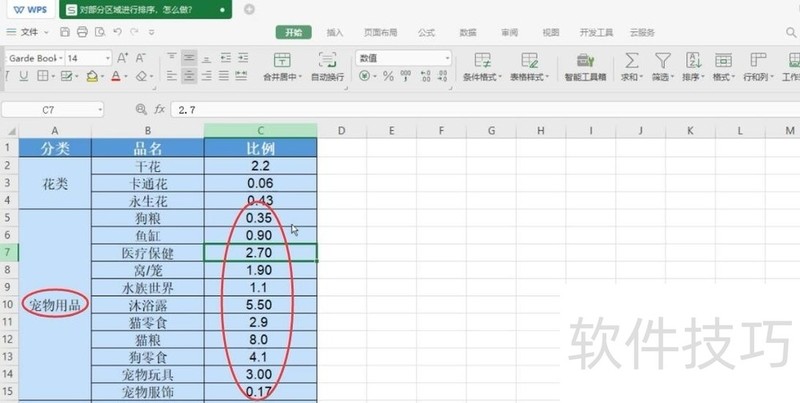
2、 首先选中单元格,这里的选中时有讲究的:先向下拉取单元格选中宠物用品的“比例”一列的单元格,再向左拉取选中宠物用品的“品名”中的单元格。
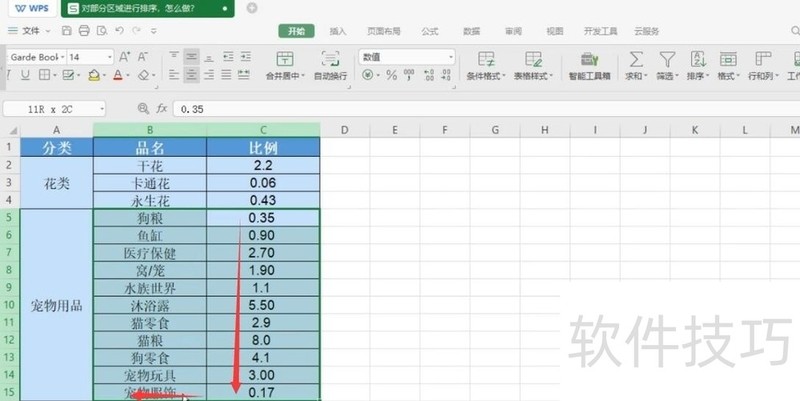
3、 点击“开始”选项卡下的“排序”小箭头。
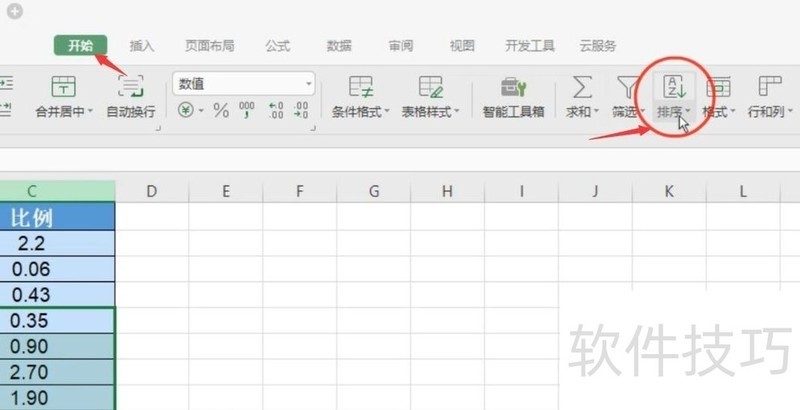
4、 点击“自定义排序”。
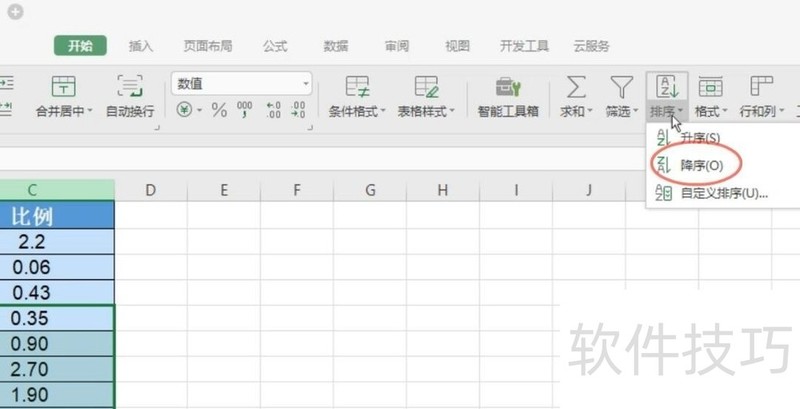
5、 系统将弹出对话框,会看到这里的“数据包含标题”是被勾选的。
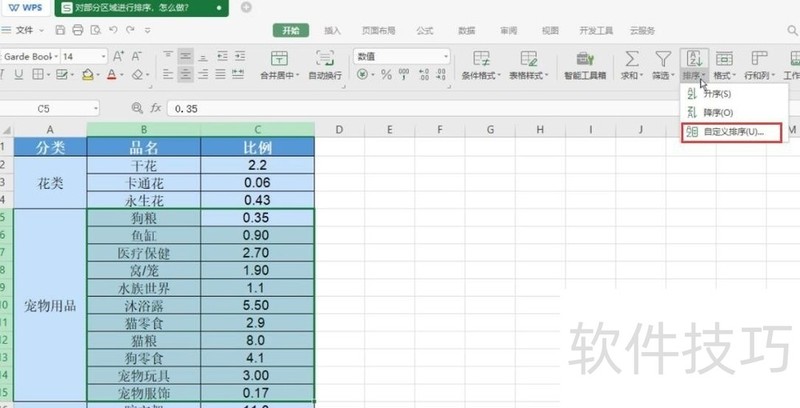
6、 我们需要取消勾选,点击“降序”,最后点击确定。
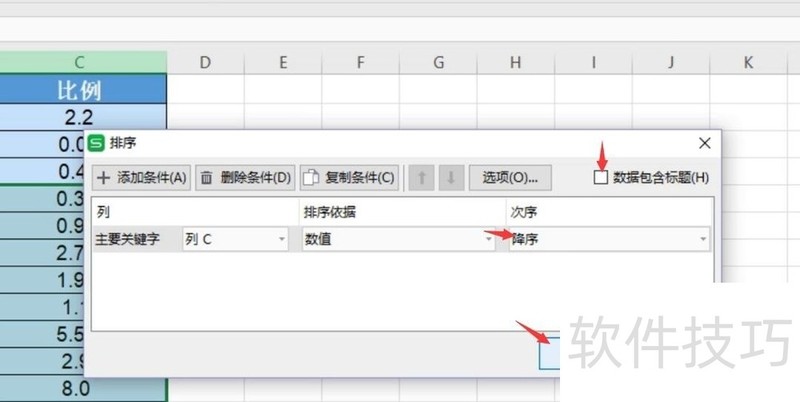
文章标题:如何使用WPS2019进行单元格单独排序
文章链接://www.hpwebtech.com/jiqiao/205605.html
为给用户提供更多有价值信息,ZOL下载站整理发布,如果有侵权请联系删除,转载请保留出处。
相关软件推荐
其他类似技巧
- 2024-08-19 16:09:02wps表格中如何插入水印呢?
- 2024-08-19 16:08:02wps文字如何设置打开的快捷键
- 2024-08-19 16:06:02WPS表格怎么添加函数
- 2024-08-19 16:05:01WPS如何关闭云同步文档的教程
- 2024-08-19 16:01:01wps文档怎么插入保密水印
- 2024-08-19 16:00:02WPS文字怎样删除一页
- 2024-08-19 15:59:02WPS表格怎么设置修订功能
- 2024-08-19 15:53:01wps中怎样设置一页横向一页竖向
- 2024-08-19 15:51:02WPS如何给单独一页做页眉页脚
- 2024-08-19 15:47:01wps文字如何标记段落
金山WPS Office软件简介
WPS大大增强用户易用性,供用户根据特定的需求选择使用,并给第三方的插件开发提供便利。ZOL提供wps官方下载免费完整版。软件特性:办公, 由此开始新增首页, 方便您找到常用的办公软件和服务。需要到”WPS云文档”找文件? 不用打开资源管理器, 直接在 WPS 首页里打开就行。当然也少不了最近使用的各类文档和各种工作状... 详细介绍»









